1、先新建一个Excel空白页

2、然后再里面新增一些表格数据

3、下一步在工具栏切换到视图-冻结窗口

4、最简单的就是下拉选择,冻结首行和首列,这是一个默认的功能

5、如何选择冻结多行,则需要选择多行之后,选上面的冻结至多少行
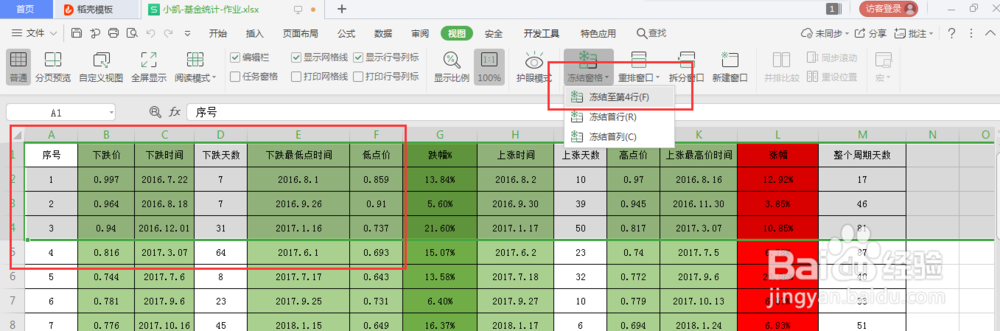
6、如果选择冻结多列,则需要选择多列之后,选上面的冻结到XX列
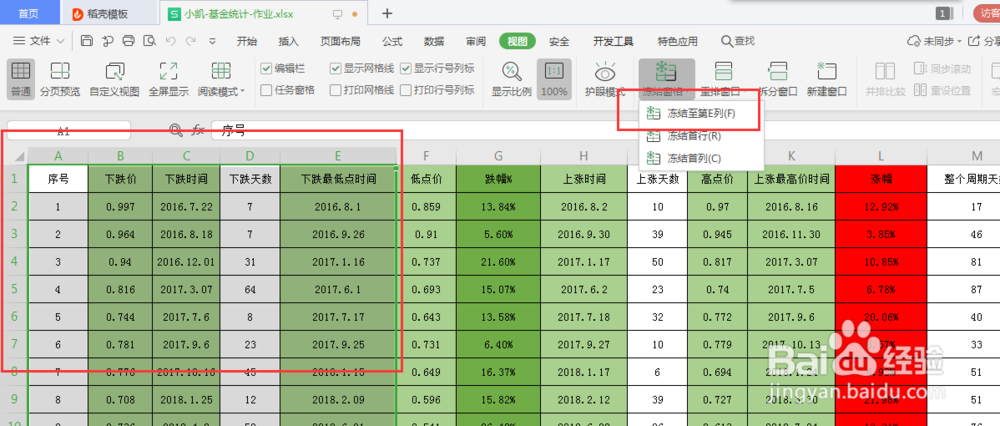
7、实现冻结之后,在右下角拖动滚动条就可发现冻结的行固定在可视区域了
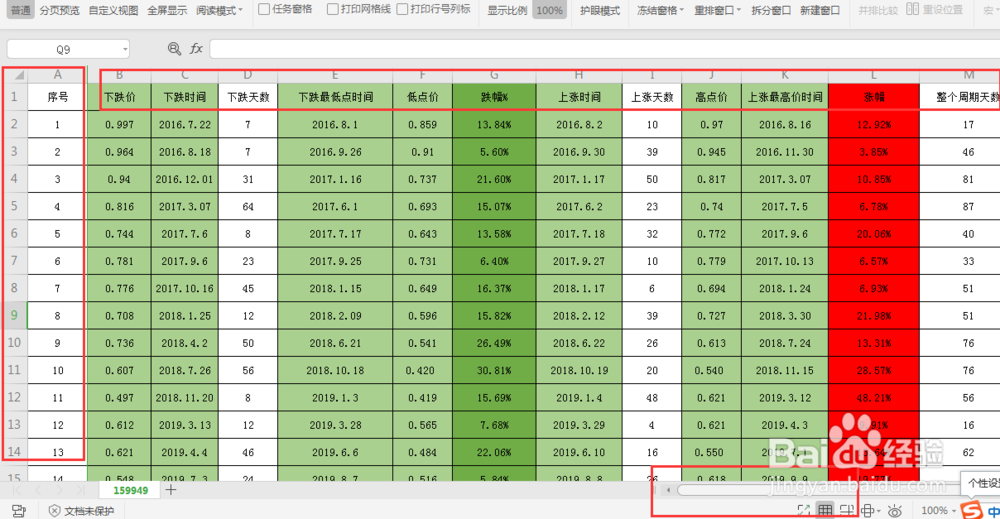
8、总结Excel头部工具栏,切换到视图-冻结窗口,按提示操作即可
时间:2024-10-13 13:25:03
1、先新建一个Excel空白页

2、然后再里面新增一些表格数据

3、下一步在工具栏切换到视图-冻结窗口

4、最简单的就是下拉选择,冻结首行和首列,这是一个默认的功能

5、如何选择冻结多行,则需要选择多行之后,选上面的冻结至多少行
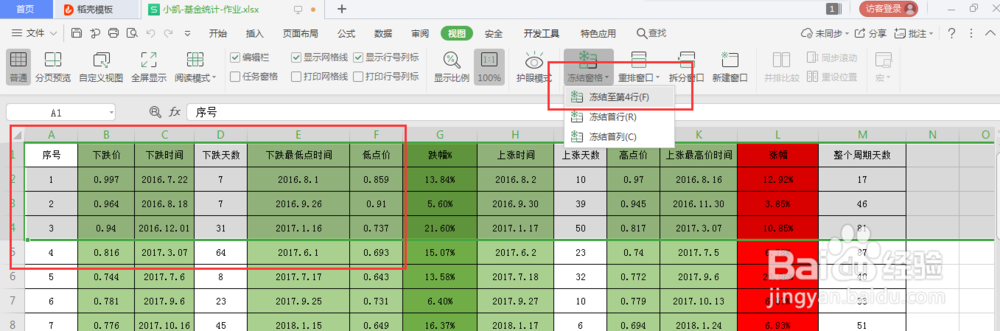
6、如果选择冻结多列,则需要选择多列之后,选上面的冻结到XX列
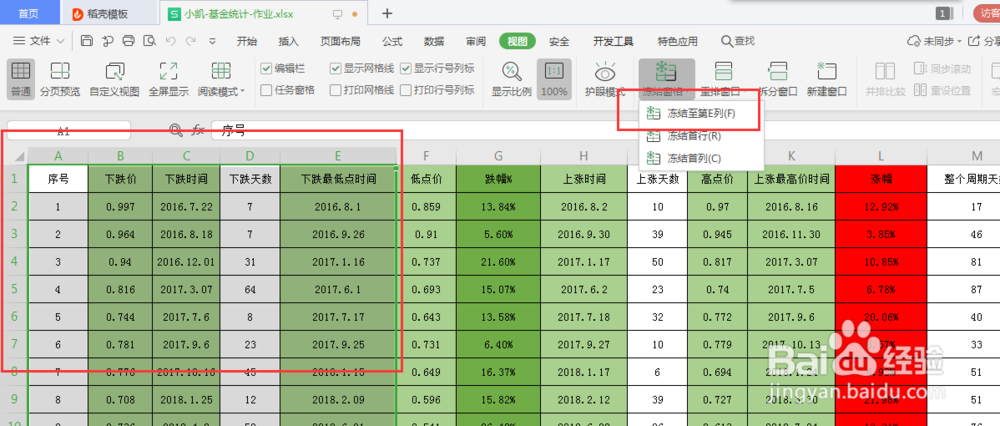
7、实现冻结之后,在右下角拖动滚动条就可发现冻结的行固定在可视区域了
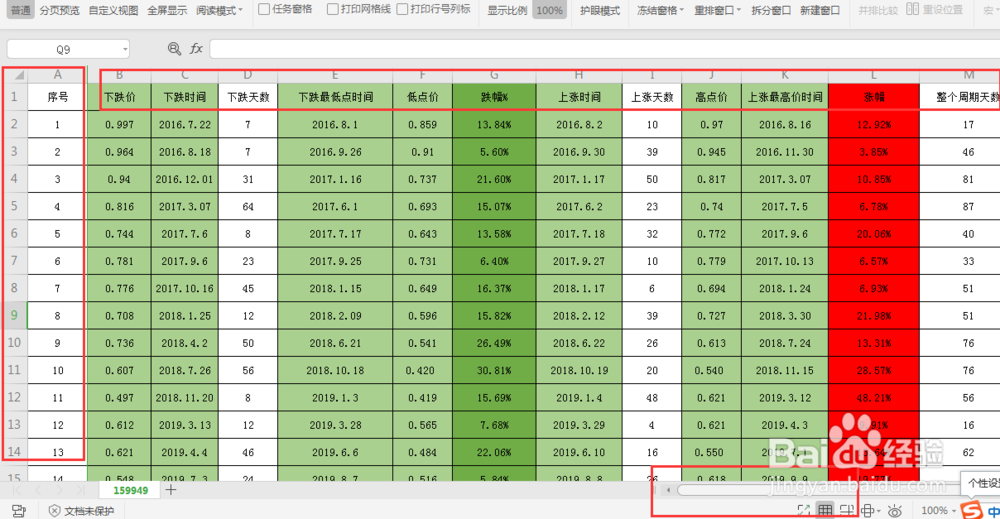
8、总结Excel头部工具栏,切换到视图-冻结窗口,按提示操作即可
